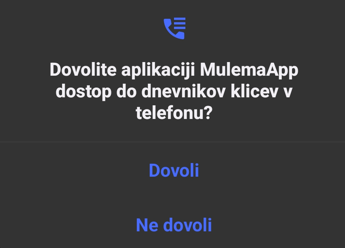
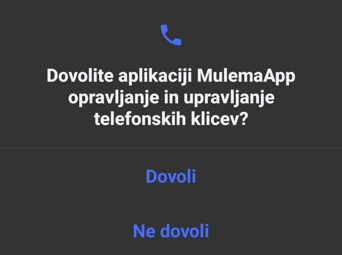
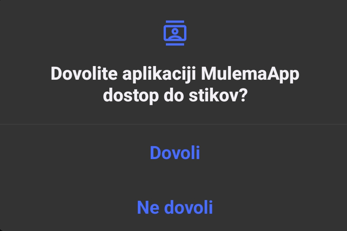
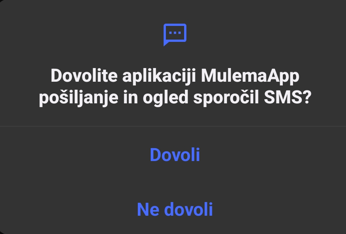
Glej tudi:
MulemaApp je aplikacija, ki se izvaja na napravah Android in deluje v povezavi s strežnikom mulema.
Funkcionalnost MulemaApp se bo postopoma dopolnjevala, trenutno pa je namenjena:
MulemaApp naložimo iz spletne aplikacije MuLeMa, če se prijavimo s prenosno napravo (pametnim telefonom):
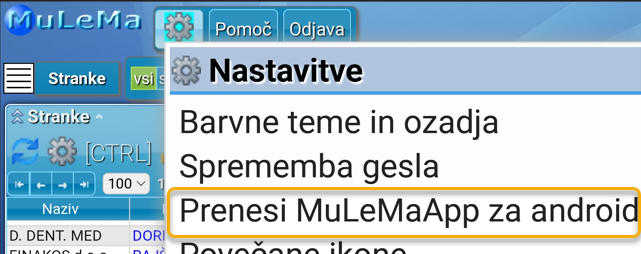
Prenos, zlasti če smo na počasnejši podatkovni povezavi, lahko traja do nekaj minut. Po končanem prenosu se v mapi Prenosi pojavi datoteka MulemaApp.apk:
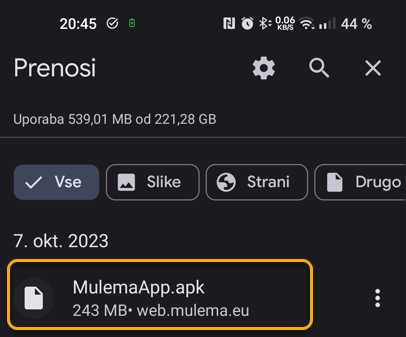
Ko po končanem prenosu tapnemo na ime datoteke, nam sistem ponudi namestitev:
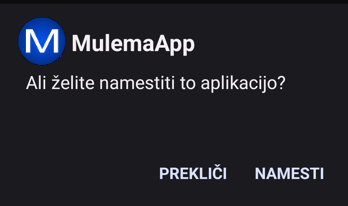
oziroma posodobitev, če je pred tem že nameščena starejša različica:
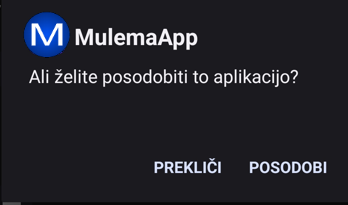
Ko je namestitev/posodobitev končana, lahko aplikacijo odpremo:
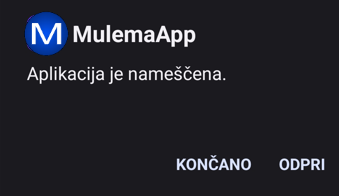
Ko aplikacijo odpremo prvič, nas sistem vpraša za nekatera dovoljenja:
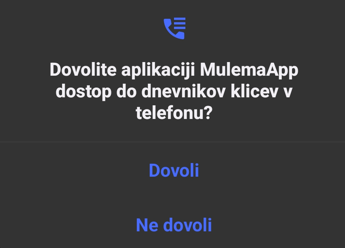
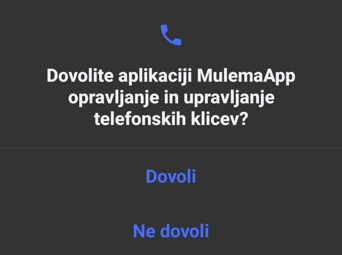
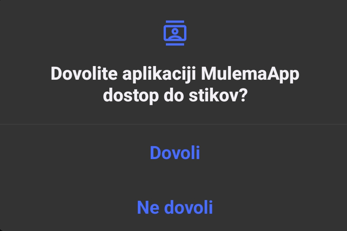
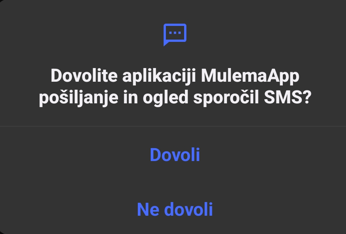
Vsa dovoljenja lahko spreminjamo (prekličemo ali omogočimo) tudi pozneje v sistemskih nastavitvah:
Nastavitve/Aplikacije/Upravljanje aplikacij.
Poiščemo aplikacijo MulemaApp in v meniju Dovoljenja
prekličemo ali omogočimo vsako dovoljenje posebej. Preklic dovoljenja seveda pomeni
omejitev s tem povezanih funkcionalnosti aplikacije.
Na koncu nas sistem vpraša, ali želimo aplikacijo MulemaApp nastaviti kot privzeto aplikacijo za klicanje:
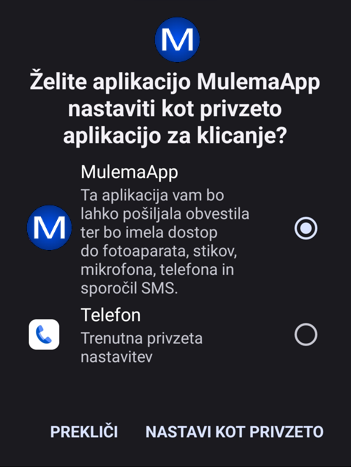
MulemaApp v začetni fazi še ni dovolj funkcionalna, da bi nadomestila sistemsko klicno aplikacijo za splošno uporabo na napravi. Vseeno jo je smiselno nastaviti kot privzeto v času, ko sprejemamo in izvajamo klice preko spletnega vmesnika in še posebej, če telefon uporabljamo v klicnem centru.
Privzeto aplikacijo zelo preprosto spreminjamo v sistemskih nastavitvah:
Nastavitve/Aplikacije/Privzete aplikacije,
ali pa le odpremo sistemsko klicno aplikacijo in nam bo sistem ponudil zamenjavo privzete aplikacije za klicanje.
Enako nas bo vprašal, ko bomo ponovno zagnali MulemaApp.
Ko MulemaApp odpremo prvič, se moramo prijaviti na strežnik. V osnovnem prikazu tapnemo Prijava:
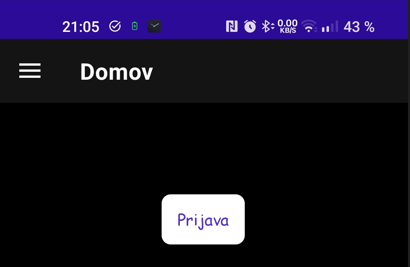
Odpre se obrazec, v katerega vnesemo isto uporabniško ime in geslo, kot ju uporabimo za prijavo v spletno aplikacijo.
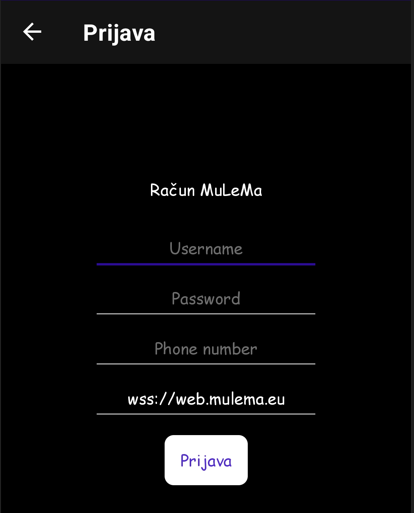
Poleg prijavnih podatkov moramo vnesti lastno telefonsko številko pametnega telefona, na katerega je nameščena aplikacija.
Na dnu obrazca je potrebno izbrati strežnik (wss://web.mulema.eu), nato pa z gumbom Prijava vzpostavimo povezavo s strežnikom.
Isti uporabniški račun sme biti istočasno aktiven le na enem pametnem telefonu. Če se želimo z njim prijaviti na drugem, se moramo na prvem odjaviti in deaktivirati MulemaApp, oziroma se prijaviti z drugim uporabniškim računom.
Če so vneseni podatki pravilni in je prijava uspešna, se v osnovnem prikazu v zeleni barvi prikažejo osnovni podatki o prijavi:
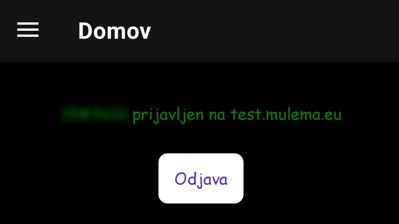
Ko aplikacijo zaženemo naslednjič, se prijava vzpostavi samodejno. Če se želimo prijaviti z drugim uporabniškim računom, se odjavimo, spremenimo prijavne podatke in se ponovno prijavimo.
V primeru vhodnega (in izhodnega) klica se pogojno odpre vmesnik s statusom klica, preko katerega lahko neposredno na napravi odgovorimo na klic ali ga med pogovorom prekinemo:
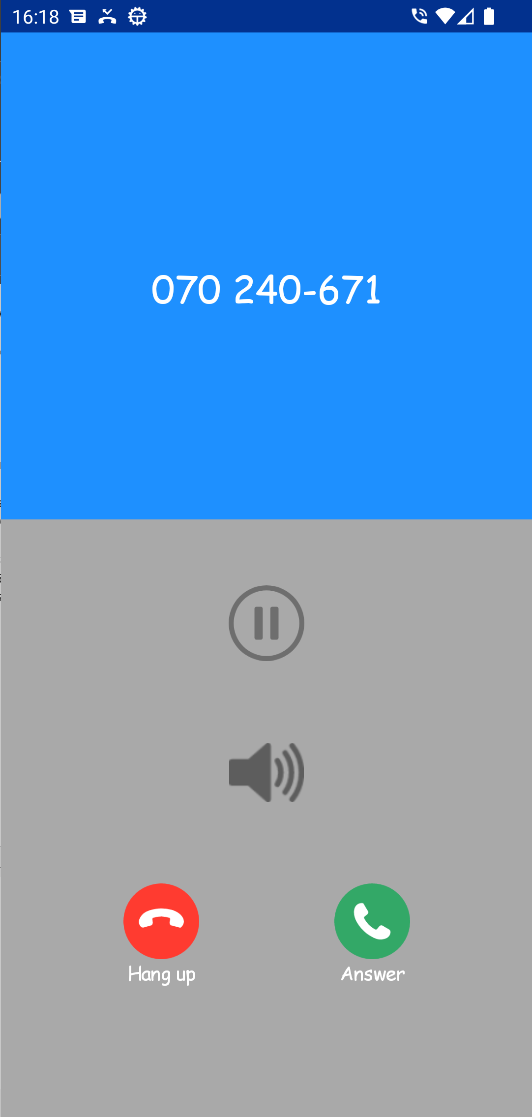
Glej tudi:
Ko smo na katerem koli računalniku ali napravi prijavljeni v spletno aplikacijo z istim uporabniškim imenom kot v mobilno in je le ta aktivna, se v spletni pojavi nekaj dodatnih opcij. Najhitreje bomo opazili dodatni gumb s simbolom telefona v glavi spletne aplikacije:

Ta nam omogoča ogled zadnjega klica in splošno klicanje preko mobilne aplikacije.
Nekatere druge opcije bodo predstavljene v nadaljevanju.
Mobilna klicna aplikacije ja zamišljena tako, da na telefonu, potem ko je aktivna, ni potrebnih več nobenih posegov ali potrjevanja, ker vse v zvezi z vzpostavljanjem, sprejemanjem, prekinjanjem klicev, pošiljanjem SMS... lahko opravimo v spletni aplikaciji. Če imamo s telefonom povezane brezžične slušalke, ga lahko preprosto odložimo na okno ali drugo mesto, kjer je sprejem najboljši.
Najpriročnejša bližnjica za izvajanje klicev se nahaja v ukaznem oblačku stranke, ki ga odpremo z zadržanim klikom na njenem nazivu, kjerkoli že je ta prikazan, na primer v seznamu strank:
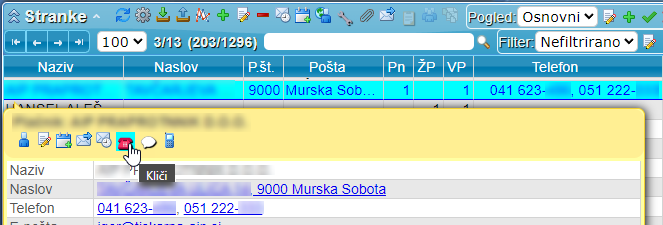
Ko kliknemo na ikono telefona in je pri stranki vpisana ena sama telefonska številka, se brez dodatnega potrjevanje izvrši klic preko klicne aplikacije.
Če pa je pri stranki vpisanih več telefonskih številk, nam program ponudi možnost izbire številke, na katero opravimo klic:
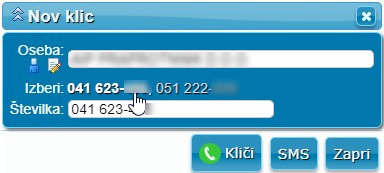
Ko izberemo želeno številko, lahko s klikom na Kliči aktiviramo klic, oziroma s klikom na SMS odpremo vmesnik za vnos SMS sporočila.
Če aktiviramo klic, mobilna aplikacija začne z vzpostavitvijo povezave, v spletnem uporabniškem vmesniku pa se pojavi dodatni gumb za prekinitev klica:
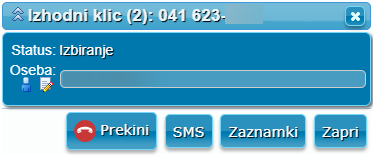
Tudi v primeru vhodnega klica, ko stranka kliče nas, je uporabniški vmesnik isti:
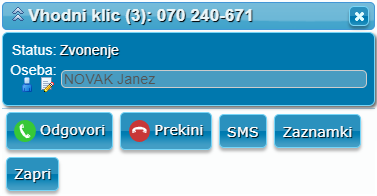
Če številka, iz katere smo klicani, pripada kateri od znanih strank, se v obvestilu o prihajajočem klicu prikaže naziv stranke. Še predno odgovorimo na klic, ali med klicem, lahko s klikom na ikono Podrobnosti stranke odpremo njeno zgodovino v mulemi. Klic lahko v uporabniškem vmesniku sprejmemo, zavrnemo ali prekinemo.
Tako v primeru izhodnega kakor prejetega klica in tudi po njegovem koncu lahko s klikom na Zaznamki odpremo beležko, kamor vnesemo povzetek ali bistvo pogovora s stranko. Ta se bo skupaj s podatki o klicu shranil, da bo na voljo nam ali komu drugemu ob naslednji komunikaciji ali obisku stranke.
Vsi klici, vhodni in izhodni, uspešni in neuspešni, skupaj s telefonsko številko, časom klica, njegovim trajanjem in morebitnimi povzetki, ostanejo zabeleženi med zaznamki stranke tako za potrebe nadaljnje komunikacije s stranko kot za potrebe statistik.
Če se s stranko dogovarjamo za termin, bo stranka samodejno vnesena na nov termin, ki ga bomo v času pogovora kreirali pri katerem koli zastopniku.
Povsod, kjer lahko kličemo stranko, lahko pošiljamo tudi SMS sporočila, razen če stranka nima mobilne telefonske številke. Pošiljanje in sprejemanje MMS sporočil ni realizirano, zato je možno vnašati v sporočilo samo besedilo.
V primeru, da nam SMS pošilja stranka, se ob prejemu v spletnem vmesniku pojavi obvestilo:
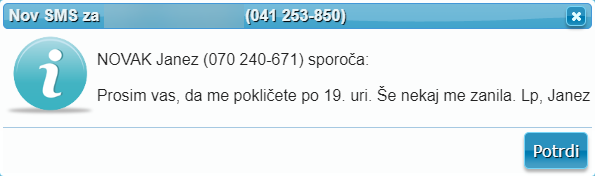
Vsi SMS-i se tako kot telefonski klici shranijo med zaznamki stranke za nadljnjo referenco.